Maison >interface Web >Tutoriel PS >Comment supprimer du texte dans PS et conserver la couleur de fond ?
Comment supprimer du texte dans PS et conserver la couleur de fond ?
- 烟雨青岚original
- 2020-07-09 12:56:5517186parcourir
Solution : 1. Utilisez PS pour ouvrir l'image qui doit être utilisée ; 2. Cliquez sur "Outil de sélection rectangulaire" dans la barre d'outils, sélectionnez le texte et appuyez sur "ctrl+shift+N" pour créer. un nouveau calque ; 3. , cliquez sur « Outil Pipette » dans la barre d'outils de gauche et utilisez « Outil Pipette » pour choisir la couleur de l'arrière-plan de l'image ; 4. Appuyez sur "ctrl+Suppr" pour remplir la couleur.

Solution :
Ouvrez d'abord notre interface d'opération PS et ouvrez l'image que nous voulons modifier ou faites-la glisser directement. l'image que vous souhaitez modifier dans PS. Comme le montre l'image :
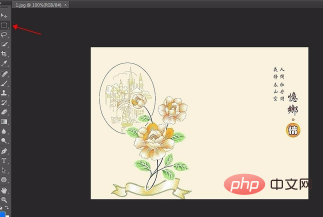
Cliquez sur "Outil de sélection rectangulaire" dans la barre d'outils de gauche, encadrez le texte que nous devons supprimer, puis utilisez la touche de raccourci "ctrl+ shift+N" "Créez un nouveau calque, comme indiqué dans l'image :
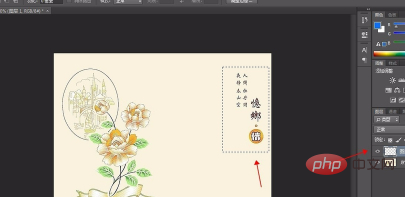
Après avoir créé le nouveau calque, cliquez sur "l'outil Paille pour les yeux" dans la barre d'outils de gauche. Afin d'unifier la couleur de l'image, on clique sur la pipette. Après avoir utilisé l'outil, on choisit directement la couleur sur l'image. Cliquez sur l'image avec l'outil pipette pour voir la couleur du premier plan changer, comme indiqué sur l'image :
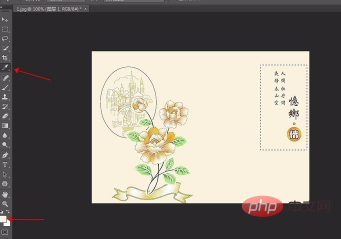
Après avoir choisi la couleur, utilisez la touche de raccourci : ctrl+Suppr pour remplir la zone de sélection rectangulaire avec la couleur d'arrière-plan. Une fois la couleur remplie, utilisez la touche de raccourci : ctrl+D pour supprimer la zone de sélection rectangulaire. Comme le montre l'image :
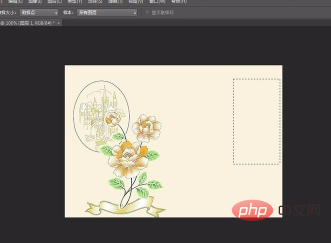
Ceci termine l'opération de suppression du texte de l'image et de conservation de la couleur d'arrière-plan. N'oubliez pas de sauvegarder l'image une fois l'opération terminée. Cliquez sur Fichier dans la barre de menu - Enregistrer sous (ou utilisez la touche de raccourci : ctrl+shift+S. Vous devez faire attention au format de stockage, qui est généralement JPEG). Comme le montre l'image :
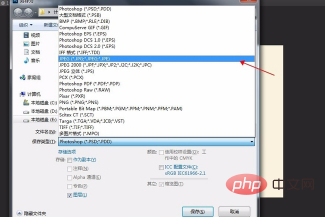
Une fois le stockage terminé, ouvrez l'image et vous pouvez voir que le texte sur l'image a disparu. Comme le montre l'image :

Tutoriel recommandé : "tutoriel ps"
Ce qui précède est le contenu détaillé de. pour plus d'informations, suivez d'autres articles connexes sur le site Web de PHP en chinois!

